word书签
我们在读纸质书籍的时候,会使用书签,能够让我们快速找到上次阅读到的位置。那么Word书签是什么?它也是有类似功能的,比如我们上次修改或者审阅到一个位置,由于我们的文档过于庞大,不方便查找,那么我们就可以使用word书签,直接定位找到它。那如何才能添加word书签呢,我们一起来看看,学习一下!
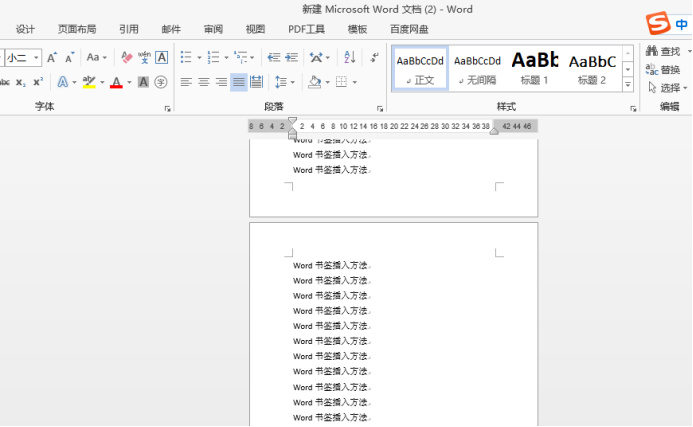
如何添加word书签
我们在读纸质书籍的时候,会使用书签,能够让我们快速找到上次阅读到的位置。那么Word书签是什么?它也是有类似功能的,比如我们上次修改或者审阅到一个位置,由于我们的文档过于庞大,不方便查找,那么我们就可以使用word书签,直接定位找到它。那如何才能添加word书签呢,我们一起来看看,学习一下!
添加word书签步骤如下:
1、首先我们新建一个word文档,我们随意输入一些内容,便于演示操作,我们制作三页简单内容,如下图所示:

2、之后我们将光标移动到想要查找的位置,从上方工具栏寻找【插入】按钮,之后点击【书签】,如下图所示:
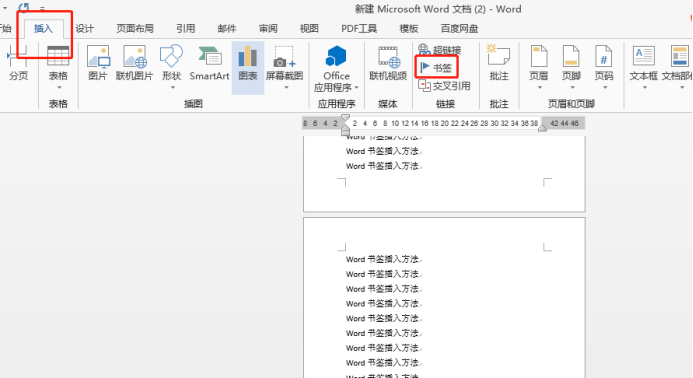
3、此时就会弹出插入书签的对话框,我们可以设置书签名称,之后点击【添加】按钮。
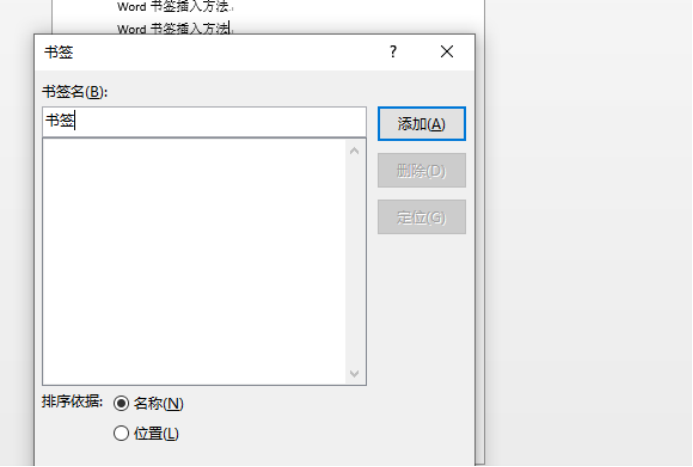
4、接着看上图,在上图的排序依据窗口中选择“位置”一项。最后点击添加按钮即可。
5、下次打开文件要查找这个位置,只需要点击书签按钮,之后选中要定位的书签 ,然后点击“定位”按钮就可以了,光标就会自动移动到上次设置书签的位置。
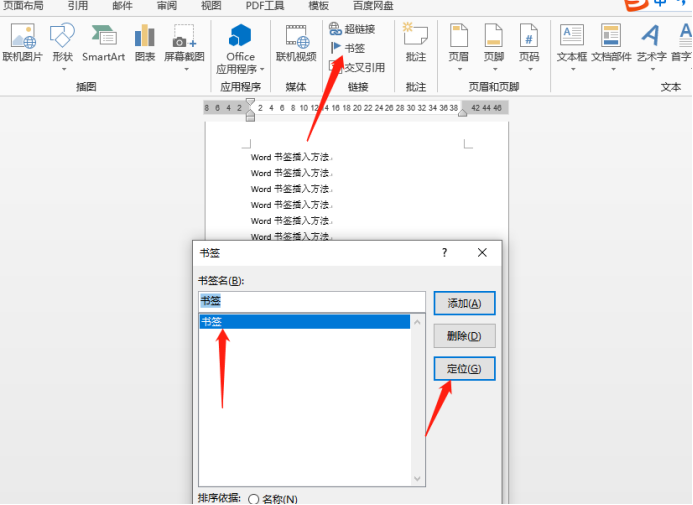
关于word书签的插入和操作你学会了吗?一个文档里你可以插入一个或者多个书签,给他们不同的命名,便于查看和操作。当你处理大篇幅的文档时,记得这个word书签的功能啊!多多使用才能够熟练掌握!
本篇文章使用以下硬件型号:联想小新Air15;系统版本:win10;软件版本:Microsoft Office 2013。


